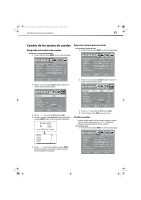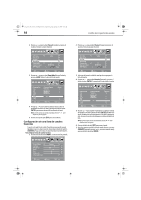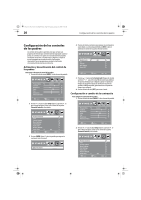Dynex DX-L19-10A User Manual (Spanish) - Page 18
Ajuste de la imagen de la computadora
 |
UPC - 600603122408
View all Dynex DX-L19-10A manuals
Add to My Manuals
Save this manual to your list of manuals |
Page 18 highlights
DX-L15-L19-L22-10A_08-1840 SP.book Page 15 Saturday, January 24, 2009 8:30 AM Ajuste de la imagen 15 2 Presione o para resaltar Advanced Video (Video avanzado) y presione ENTER (Entrar) para abrir el submenú Advanced Video (Video avanzado). Color Temp Ajuste de la imagen de la computadora Para ajustar la imagen de la computadora: 1 Asegúrese de que su televisor se encuentra en el modo de VGA. Para obtener más información, refiérase a la sección "Selección de la fuente de entrada de video" en la página 13. 2 Presione el botón de menú (MENU). Se abrirá el menú de pantalla. Adaptive Contrast 3 Presione o para resaltar una opción y presione o para ajustar la opción. Se puede seleccionar: • Color Temp (Temperatura del color): selecciona la temperatura del color. Se puede seleccionar Warm [Cálido] (para mejorar los rojos), Cool [Frío] (para mejorar los azules) o Normal. • Zoom Mode (Modo de zoom): le permite seleccionar la relación de aspecto de la imagen. Se puede seleccionar Auto (selecciona automáticamente la relación de aspecto. Disponible únicamente cuando Auto Zoom (zoom automático) está activado ON), Normal (selecciona la relación de aspecto que coincide con la imagen original), Wide [Ancho] (muestra una imagen a pantalla completa), Zoom (amplia la imagen pero puede cortar la parte superior e inferior), o Cinema [Cine] (estira la imagen en las orillas, pero mantiene una buena relación de aspecto en el centro de la pantalla). • Noise Reduction (Reducción de ruido): selecciona el modo de reducción de ruido para reducir el ruido de la imagen (nieve). Se puede seleccionar Weak (Débil), Middle (Medio), Strong (Fuerte) u Off (Desactivado). • Overscan (Sobrebarrido): active (On) esta función para ajustar la velocidad de reproducción de la imagen cuando reciba señales de DVI en el formato de VIDEO. • Adaptive Contrast (Contraste adaptivo): active (On ) esta función para optimizar la imagen mostrada para obtener una imagen más vívida. • Auto Zoom (Zoom automático): en el modo de TV, activar (On) el zoom automático le permite seleccionar Auto en el modo de zoom (Zoom Mode). 4 Presione el botón de menú (MENU) para regresar al menú anterior o presione el menú de salir (EXIT) para cerrar el menú. 3 Presione o para resaltar Setup (Ajustes) y presione . Se abre el menú de ajustes (Setup). Parental Controls 4 Presione o para resaltar VGA Settings (Ajustes de VGA) y presione . Se abre el menú de ajustes de VGA. H-Position V-Position 5 Presione o para resaltar una opción y presione o para ajustar la opción. Se puede ajustar: • H-Position (Posición horizontal): mueve la imagen hacia la derecha o izquierda • V-Position (Posición vertical): mueve la imagen hacia arriba o abajo • Clock (Reloj): ajusta la frecuencia de muestreo • Phase (Fase): ajusta el foco de imágenes estables